FAQs
まず、専用ソフトウェアをダウンロードしてください。ダウンロード方法は、上記「【XM1 RGB】専用ソフトウェアをダウンロードしたい」をご確認ください。
■プルダウンで選択する
ソフトウェアを立ち上げてマウスを接続したら、画面右側の項目で割り当てを変えたいボタン(3番より下のみ)を選んでください。メイン左右ボタンは変更できません。各ボタンを押すとプルダウンが表示されますので、該当の機能を選んでください。プルダウンに表示された機能以外を割り当てることはできません。
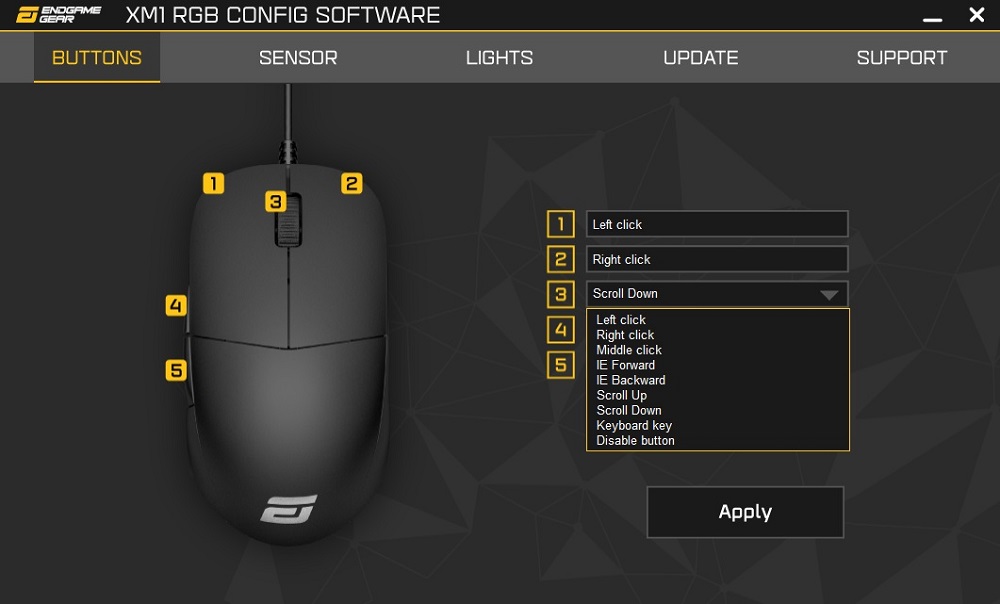
■キーの割り当てをしたい場合
キーボードのキーを割り当てしたい場合は、プルダウンで「KEYBOARD KEY」を選択してください。割り当てたいキーをキーボードで入力すると、「Please enter keystroke」の枠内に該当のキーが表示されます。
※ここで押すことができるのは一つのキーだけです。
Ctrl/Shift/Alt キーなどとのコンビネーションにしたい場合は、その下のチェックボックスで該当のキーを選んでください(複数選択可能)。下記画像の場合、枠内に「C」のキー、チェックボックスに「Ctrl」が選択されていますので、「Ctrl+C =コピー」が割り当てされています。割り当て作業の終了後は「OK」を押して完了です。
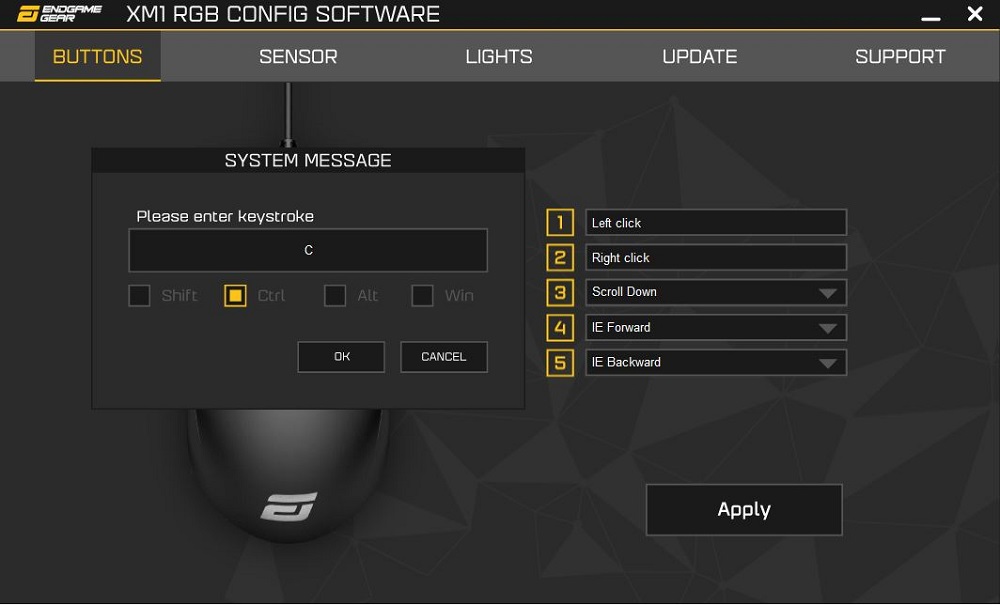
接続に関するトラブルやケーブル断線が疑われる場合は、保証期間内に限り交換用ケーブルをお送りいたします。
Endgame Gear お問い合せフォームよりご連絡ください。
また、保証期間終了後にケーブル交換を行いたい場合は、アクセサリーの「マウスケーブル Flex Cord 2.0」をお買い求めください。
※いずれの場合も、ケーブル交換はお客様ご自身で行っていただきます。メーカー公式動画にて交換方法をご確認ください。
Endgame Gear お問い合せフォームよりご連絡ください。
■ファームウェアを最新版にアップデートしてください。アップデート方法は、上記設問「【XM1r】ファームウェアをアップデートしたい」をご確認ください。
■「Slam Click Fix」機能をお試しください。
XM1rには、マウスを浮かせて机に戻した際の誤クリックを防ぐ機能が搭載されております。左メインボタンとマウス裏面のCPIボタンを同時に押すことで、本機能をON/OFFできます。
裏面のインジケーターが6回点滅 → Slam Click FixがON
裏面のインジケーターが3回点滅 → Slam Click FixがOFF
※初期状態ではOFFになっています。
Endgame Gear公式の投稿をご参照ください(Twitter、英語)。
https://twitter.com/endgamegear/status/1386696667970392067?s=20
マウス本体裏面のボタンを押すことで、CPIを4パターンから変更できます。その際、LEDライトの色で変更を確認してください。初期状態では以下の通り設定されています。
400(ブルー)
800(グリーン)
1600(イエロー)
3200(レッド)
XM1r 専用ソフトウェアをダウンロードすると、CPIを細かく調整できるだけでなく、裏面ボタンに割り当てるCPIやLEDライトの色、ボタンのON/OFFも変更できます。
マウス本体裏面のボタンを2秒以上長押した後に離すことで、ポーリングレートを3パターンから変更できます。LEDライトの光り方で変更内容を確認してください。
左のみ光る場合→125Hz
右のみ光る場合→500Hz
両方が光る場合→1000Hz
※LEDライトの色は、CPI設定の色がそのまま適用されます。
マウスパッドを変更するか、リフトオフディスタンスを上げてください。
表面がとても粗いマウスパッドをお使いの場合や、マウスを斜めに動かした場合に、リフトオフディスタンスが短いとセンサーの誤認識が発生する場合があります。センサー飛びが発生する場合は、マウスパッドの代わりにコピー用紙を下に敷いて、同じ現象が発生するか確認してください。リフトオフディスタンスは、専用ソフトウェアで変更することができます。XM1rの場合:1㎜→2㎜
XM1rには、ポーリングレートとセンサー処理を同期させ、マウス位置の最新情報を取得して一貫したトラッキングを可能にする「Motion Sync」機能が搭載されております。
ホイールのミドルマウスボタンとマウス裏面のCPIボタンを同時に押すことで、本機能をON/OFFできます。
裏面のインジケーターが4回点滅 → Motion SyncがON
裏面のインジケーターが2回点滅 → Motion SyncがOFF
※ONにした場合、約1ミリ秒の入力遅延が生まれます。
※初期状態ではOFFになっています。
※「Motion Sync」機能の詳細については、Endgame Gear公式の投稿をご参照ください(reddit、英語)。
https://www.reddit.com/r/EndGameGear/comments/rc79ik/what_is_motion_sync/
まず、専用ソフトウェアをダウンロードしてください。ダウンロード方法は、上記「【XM1r】専用ソフトウェアをダウンロードしたい」をご確認ください。
■プルダウンで選択する
ソフトウェアを立ち上げてマウスを接続したら、画面左側の項目で割り当てを変えたいボタン(3番より下のみ)を選んでください。メイン左右ボタンは変更できません。
各ボタンを押すとプルダウンが表示されますので、該当の機能を選んでください。表の右側に○が3つあり「MOUSE」「MEDIA」「CPI」をそれぞれ選ぶと、割り当てる機能の種類を変更できます。
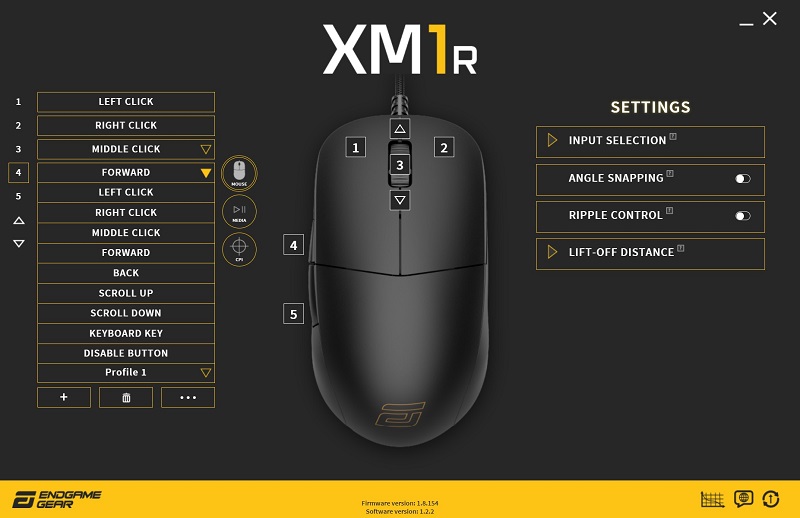
■キーの割り当てをしたい場合
キーボードのキーを割り当てしたい場合は、プルダウンで「KEYBOARD KEY」を選択してください。「KEYBOARD KEY BINDING」というウィンドウが出てきますので、「NEW」ボタンを押して、割り当てたいキーをキーボードで入力してください。
※ここで押すことができるのは一つのキーだけです。
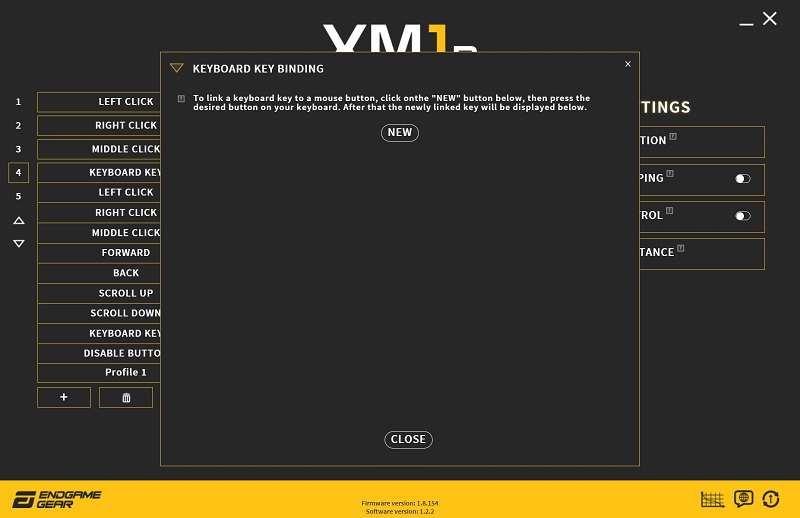
押したキーがすぐ下の枠内に表示されます。Ctrl/Shift/Alt キーなどとのコンビネーションにしたい場合は、その下の「KEY COMBINATIONS」にて該当のキーを選んでください。選択されたキーは枠が二重になります。
下記画像の場合、KEY BINDINGで「C」、COMBINATIONSで「CTRL」が選択されていますので、
「Ctrl+C =コピー」が4番のボタンに割り当てされています。割り当て作業の終了後は「CLOSE」を押して完了です。
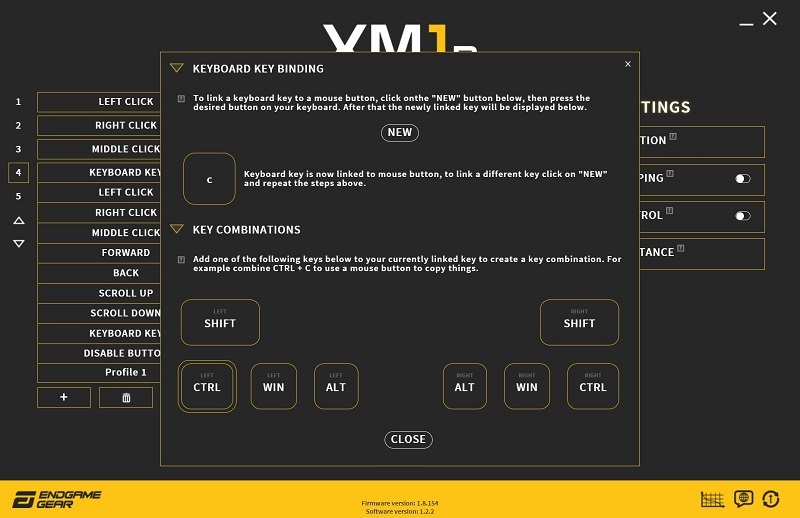
【ご注意】
キー割り当てはマウス本体に記憶されますので、別のXM1rマウスをお持ちの場合はそれぞれ別々に設定が必要になります。その際は、ソフトウェアを立ち上げたままマウスを切り替えるのではなく、一度ソフトウェアを閉じてから別のXM1rを接続し、改めてソフトウェアを立ち上げるようにしてください。
接続に関するトラブルやケーブル断線が疑われる場合は、保証期間内に限り交換用ケーブルをお送りいたします。
Endgame Gear お問い合せフォームよりご連絡ください。
また、保証期間終了後にケーブル交換を行いたい場合は、アクセサリーの「マウスケーブル Flex Cord 2.0」をお買い求めください。
※いずれの場合も、ケーブル交換はお客様ご自身で行っていただきます。メーカー公式動画にて交換方法をご確認ください。

